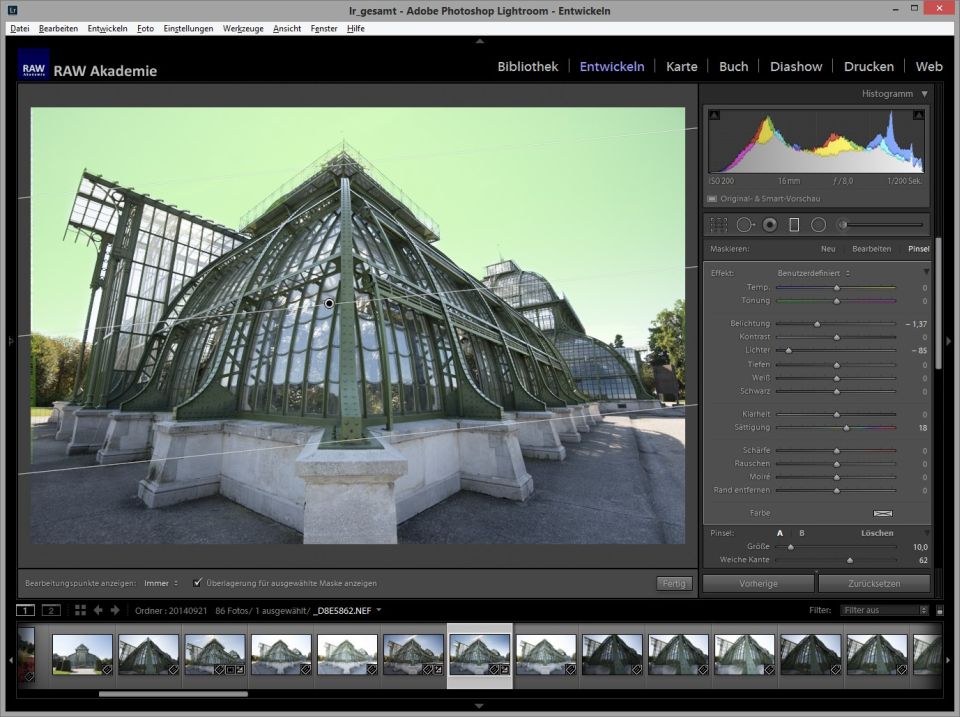(Palmenhaus Schloss Schönbrunn, Wien)
Erscheint ein Computerprogramm in einer neuen Version, ist die am häufigsten gestellte Frage, ob sich der Kauf lohnt. Adobe Lightroom bildet da keine Ausnahme. Und wie in der IT üblich lautet die Antwort: „Kommt darauf an“.
Es kommt darauf an, ob man beim bisherigen Arbeiten mit Lightroom Funktionen vermisst hat oder ob die neu hinzu gekommenen Funktionen dem Bildbearbeiter das Leben erleichtern oder neue Möglichkeiten eröffnen.
Gut versteckt
Eine Funktion, die gleich beide Anforderungen erfüllt („neue Möglichkeiten“ und „Leben erleichtern“) ist ein neuer Pinsel. Der neue Pinsel ist kein Ersatz für den bereits seit Lightroom 2 verfügbaren Korrekturpinsel, sondern er ergänzt den Verlaufsfilter und den Radialfilter.
Das Gute an den Filtern ist, dass sie sich lokal anwenden lassen, also für ausgewählte Bereich im Foto. Doch, dort wo sie angewendet werden wirken sie flächendeckend. Und hier setzt der neue Pinsel an: Er hebt das Problem der globalen Wirkung auf.
„Der Neue“ kommt recht unscheinbar daher und versteckt sich oben rechts im Filter-Menü. Umso größer ist seine Wirkung, weil der die Einsatzmöglichkeiten des Verlaufsfilters und des Radialfilters erheblich erweitert und das Arbeiten mit ihnen erleichtert.
Selektives Löschen
 Ein klassisches Beispiel ist die flächendeckende Wirkung des Grauverlaufsfilters. Um den oft großen Helligkeitsunterschied zwischen Himmel und Erde auszugleichen nutzt man den Verlaufsfilter, mit ihm wird der Himmel abgedunkelt und seine Tonwerte werden denen des restlichen Bildes angeglichen. Das Problem dabei: Nicht nur der Himmel wird dunkler, sondern auch Objekte die in den Himmel ragen, wie zum Beispiel Gebäude oder Bäume. Das ließ sich in der Vergangenheit mit den Bordmitteln von Lightroom, wenn überhaupt, nur umständlich und aufwändig lösen. Mit dem jetzt verfügbaren „Korrekturpinsel“ im Verlaufs- und Radialfilter ist das ein Kinderspiel:
Ein klassisches Beispiel ist die flächendeckende Wirkung des Grauverlaufsfilters. Um den oft großen Helligkeitsunterschied zwischen Himmel und Erde auszugleichen nutzt man den Verlaufsfilter, mit ihm wird der Himmel abgedunkelt und seine Tonwerte werden denen des restlichen Bildes angeglichen. Das Problem dabei: Nicht nur der Himmel wird dunkler, sondern auch Objekte die in den Himmel ragen, wie zum Beispiel Gebäude oder Bäume. Das ließ sich in der Vergangenheit mit den Bordmitteln von Lightroom, wenn überhaupt, nur umständlich und aufwändig lösen. Mit dem jetzt verfügbaren „Korrekturpinsel“ im Verlaufs- und Radialfilter ist das ein Kinderspiel:
- Pinsel anklicken
- unterhalb der Effekt-Regler die ebenfalls neue Funktion Löschen anklicken
- und im Foto alle Bereiche übermalen, auf die sich der Filter nicht auswirken soll.
Alle Pinselstriche können, wie in Lightroom üblich, jederzeit rückgängig gemacht werden, entweder über das Protokoll oder mit dem Pinsel selbst. Hierzu einfach A oder B klicken (nur verfügbar bei aktivem Pinsel) und das Löschen durch Übermalen der betreffenden Bereiche wieder rückgängig machen. Damit man jederzeit weiß wo und wie sich der Pinsel beim Löschen auswirkt ist es hilfreich die Farbüblagerung des Filter-Werkzeugs durch Drücken der O-Taste einzuschalten.
Mehr als Löschen
Der Pinsel eignet sich nicht nur zum Löschen. Die jeweils aktuellen Korrektureinstellungen des Verlaufs- oder Radialfilters lassen sich auch an weiteren Stellen im Bild anwenden, die nicht von den Filtern erfasst werden, dann funktioniert er wie der Korrekturpinsel.
Für mich ist der „kleine versteckte“ Pinsel eine große Hilfe bei der Bildbearbeitung. Das Arbeiten mit Lightroom wird dadurch einmal mehr flexibler und schneller, da ich seltener für die selektive Bildbearbeitung zu Photoshop wechseln muss.